
Konfigurationsschritt "Zusammenfassung"
Der obere Bereich dieses Konfigurationsschrittes zeigt eine Zusammenfassung der konfigurierten Geräteparameter. Bevor Sie die Konfiguration abschließen können Sie hier überprüfen, ob alle Parameter korrekt eingestellt wurden. Falls es erforderlich ist, Änderungen vorzunehmen, können Sie mit "Zurück" durch die einzelnen Konfigurationsschritte "zurückblättern" und an entsprechender Stelle die Änderungen vornehmen.
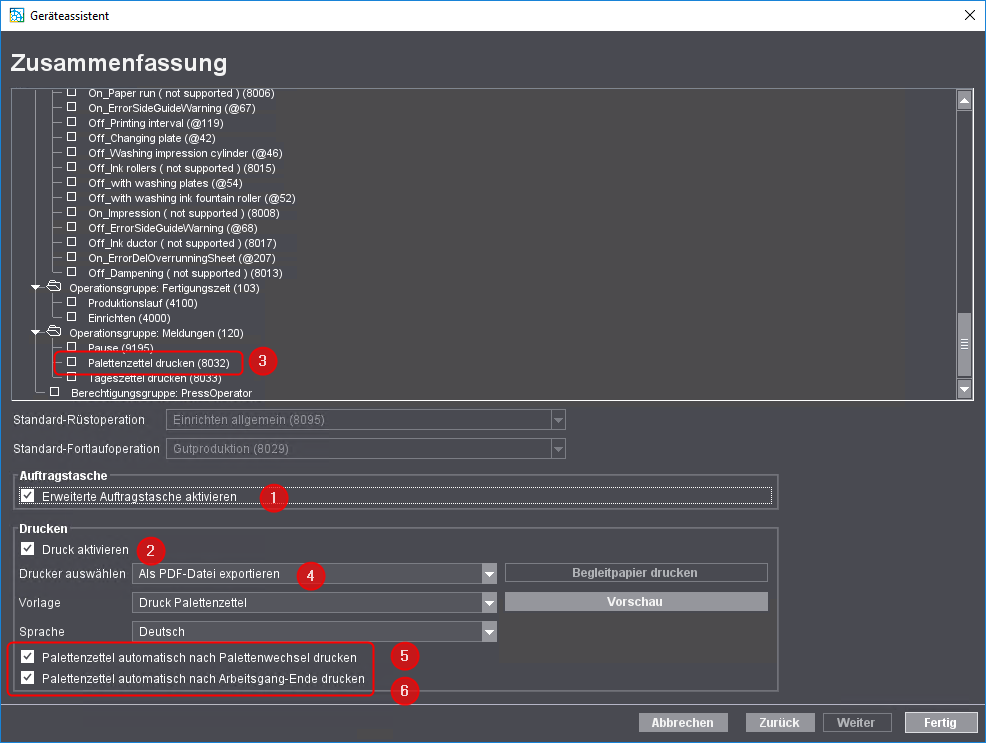
Option "Erweiterte Auftragstasche aktivieren" (1)
Ist diese Option aktiviert, werden dem Maschinen-Bediener weitere Informationen zum Auftrag zusätzlich zur MIS-Auftragstasche zur Verfügung gestellt.
Die "erweiterte Auftragstasche" enthält eine Übersicht zu den vorangehenden und nachfolgenden Arbeitsgängen einschließlich ihres Status. Wenn der Scheduler in der Systemumgebung lizenziert ist, werden zusätzlich die Checkpoints des Arbeitsgangs angezeigt.
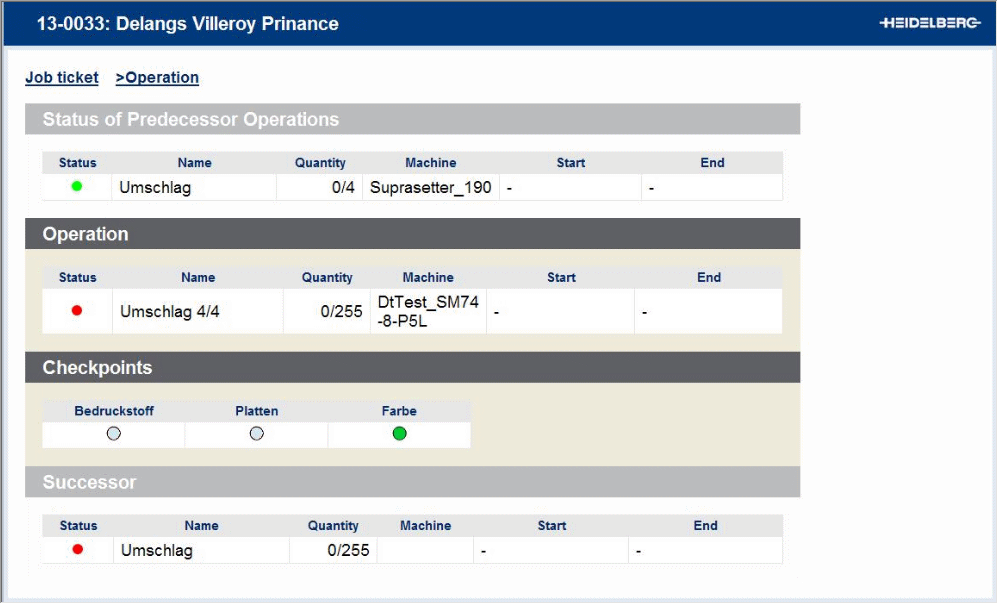
Die "erweiterte Auftragstasche" wird von folgenden Maschinen unterstützt:
Maschinenklasse | Anbindungsart | Maschinenversion |
|---|---|---|
Bogendruckmaschine | Maschine direkt | CP2000 V47 und höher |
Falzmaschine | Maschine direkt | |
Sammelhefter | Maschine direkt | |
Faltschachtelklebemaschine | Maschine direkt | |
Klebebinder | Maschine direkt | |
alle weiteren | Data Terminal |
Option "Druck aktivieren" (2)
Diese Option bezieht sich auf das Ausdrucken von Palettenzetteln. Während der Produktion werden die bedruckten Bogen für nachfolgende Prozesse, z. B. Schneiden, Falzen oder externe Prozesse, auf Paletten bereitgestellt. Damit diese Paletten immer eindeutig identifiziert werden können, werden sogenannte "Palettenzettel" an den Paletten angebracht.
Ist die Option "Druck aktivieren" aktiviert, kann der Maschinenbediener mit der Operation (der "BDE-Meldung") "Palettenzettel drucken" einen Palettenzettel auf einem Office-Drucker ausdrucken, sofern ein entsprechender Drucker verfügbar ist. Voraussetzung ist, dass diese Operation dem Bediener zugeordnet ist. Diese Zuordnung lässt sich in der Zusammenfassung überprüfen (3).
Auswahlliste "Drucker auswählen" (4)
Hier legen Sie fest, auf welchem Drucker der Palettenzettel gedruckt werden soll. Wird nicht der PDF-Export als "Drucker" ausgewählt, ist es empfehlenswert, einen Drucker auszuwählen, der sich möglichst in der Nähe der aktuell konfigurierten Maschine befindet. Informationen zum Einrichten eines Systemdruckers für das Ducken von Palettenzetteln erhalten Sie an folgender Stelle: Konfiguration für die Palettenzettelausgabe.
Auswahlliste "Vorlage"
Hier wählen Sie die Vorlage für das Dokument, das gedruckt werden soll, aus, z. B. "Nur Tageszettel" oder "Postpress Palettenzettel Schneidmaschine".
Auswahlliste "Sprache"
Hier wählen Sie die Sprache der Dokument-Vorlage aus.
Option "Palettenzettel automatisch nach dem Palettenwechsel drucken" (5)
Wenn Sie diese Option aktivieren, wird nach jedem Palettenwechsel automatisch ein Palettenzettel auf dem angegebenen Drucker ausgedruckt.
Option "Palettenzettel automatisch nach Arbeitsgang-Ende drucken" (6)
Wenn Sie diese Option aktivieren, wird nach jedem Arbeitsgang-Ende an dieser Druckmaschine automatisch ein Palettenzettel auf dem angegebenen Drucker ausgedruckt.
Weitere Informationen zum Erzeugen von Palettenzetteln erhalten Sie an folgender Stelle: Plattenzettel erzeugen.
Datenschutzerklärung | Impressum | Prinect Know How | Prinect Release Notes